

„Ich plane, von Amazon Music zu Spotify zu wechseln. Gibt es eine einfache Möglichkeit, meine großen Amazon Music Playlists (Song-/Album-/Künstler) zu exportieren? Ich möchte eine Playlist in Spotify erstellen.“
Sie lieben Ihre sorgfältig zusammengestellten Playlists auf Amazon Music, möchten sie aber auch außerhalb der App genießen? Egal, ob Sie zu einem anderen Streaming-Dienst wechseln oder einfach nur eine lokale Kopie Ihrer Musik haben möchten – in dieser Anleitung erfahren Sie, wie Sie Ihre Amazon Music Playlist exportieren und sogar als MP3-Dateien für die Offline-Nutzung speichern können.
So geht's: Spotify Playlist exportieren [Desktop & Mobil & Online]
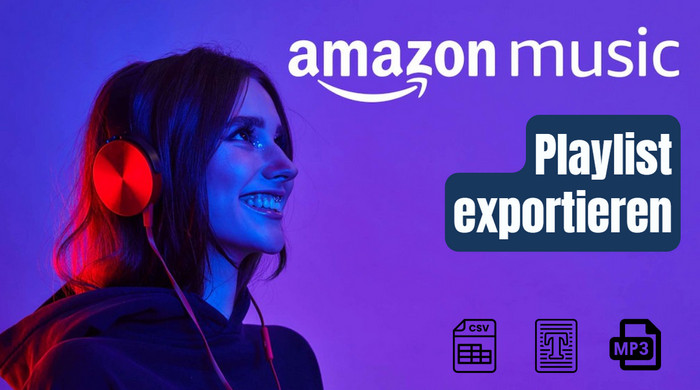
Nein, Amazon Music-Playlists können nicht direkt exportiert oder geteilt werden. Bekanntlich werden Songs von Amazon Music in einem verschlüsselten Format gespeichert, und die Offline-Downloads sind nur in der App nutzbar. Dennoch gibt es Möglichkeiten, Ihre Musikbibliothek flexibler zu nutzen.
Online-Dienste wie Soundiiz ermöglichen es Ihnen, Ihre Playlists ganz einfach von Amazon Music auf andere Streaming-Plattformen zu übertragen oder direkt als CSV- oder Textdatei zu exportieren. Mit Drittanbieter-Tools wie beispielsweise NoteBurner Amazon Music Recorder, können Sie Ihre Lieblingssongs mühelos als MP3-Dateien herunterladen und so jederzeit darauf zugreifen. Mehr Informationen finden Sie weiter unten.
Mit den bekannten Online-Diensten Soundiiz oder TuneMyMusic lassen sich einfach Ihre Amazon Music Playlist als Text- oder CSV-Datei exportieren oder auf andere Dienste wie Spotify übertragen.
TuneMyMusic ist ein Tool zum Übertragen von Wiedergabelisten und Musiksammlungen zwischen verschiedenen Musik-Streaming-Diensten. Wenn Sie Ihre Amazon Music Playlist als CSV- oder TXT-Datei exportieren möchten, folgen Sie den folgenden Schritten.
Hinweis: Die kostenlose Version unterstützt die Übertragung von bis zu 500 Titeln und ist daher nicht für Benutzer geeignet, die große Wiedergabelisten sichern möchten.
Schritt 1 Besuchen Sie die TuneMyMusic-Website und klicken Sie auf „Los geht's“.
Schritt 2 Wählen Sie „Amazon Music“ als Quellmusikdienst. Melden Sie sich anschließend wie aufgefordert bei Ihrem Konto an und gewähren Sie TuneMyMusic Zugriff auf Ihre Musikbibliothek.
Schritt 3 Wählen Sie die zu exportierenden Wiedergabelisten oder Titel aus, klicken Sie auf „Als Datei exportieren“ und wählen Sie das gewünschte Format (CSV oder TXT).
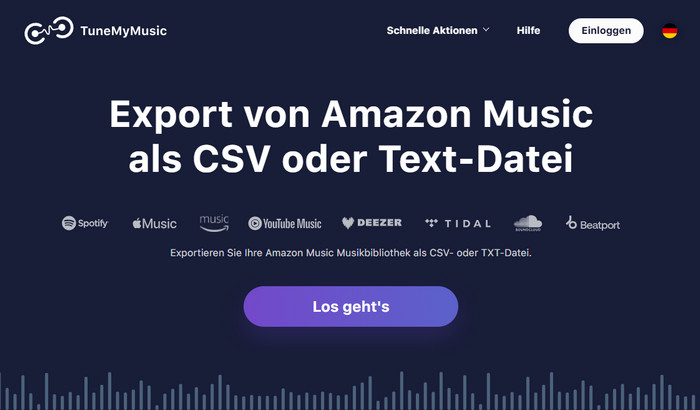
Schritt 4 Sie können auch zur Startseite der Website navigieren, „Amazon Music“ als Quelle auswählen, dann den Zieldienst (z. B. Spotify) auswählen und die Übertragung bestätigen.
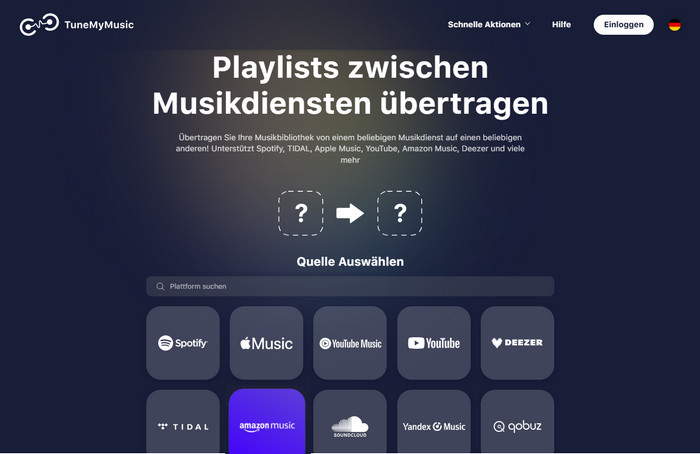
Als vielseitiger Musikkonverter und -manager ermöglicht Ihnen Soundiiz, Playlists, Alben, Künstler und Songs zwischen verschiedenen Musik-Streaming-Diensten zu übertragen. Sie können damit auch Ihre Amazon Music-Playlists in verschiedene Dateiformate wie CSV, TXT, URL oder XML exportieren.
Die kostenlose Version erlaubt die Übertragung von maximal 10 Audiodateien pro Tag. Playlists lassen sich nur einzeln übertragen.
Schritt 1 Navigieren Sie zur Soundiiz-Website und registrieren/melden Sie sich an.
Schritt 2 Wählen Sie die zu exportierende Playlist aus und klicken Sie auf „Als Datei exportieren“.
Schritt 3 Wählen Sie das Format „CSV“ oder „Text“ und bestätigen Sie die Trackliste.
Schritt 4 Klicken Sie auf „Datei herunterladen“, um die exportierten Tracks auf Ihrem Gerät zu speichern.
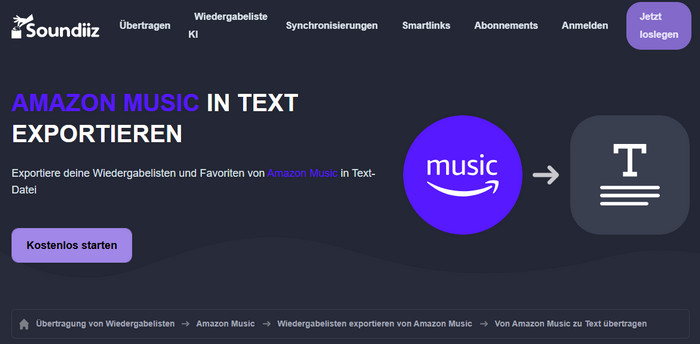
👉 Vielleicht gefällt Ihnen auch: So einfach geht’s: Spotify Playlist zu Apple Music übertragen
Angesichts der Einschränkungen von Online-Tools ist das Konvertieren und Herunterladen Ihrer großen Amazon Music-Playlists als MP3s die beste Lösung. Als eines der vielseitigsten Formate können Sie MP3-Dateien auf jedes Gerät und in jedes Programm importieren. So können Sie Ihre Playlists frei verwenden.
Genau hier kommt ein spezielles Tool ins Spiel: Mit NoteBurner Amazon Music Recorder können Sie Playlists von Amazon Music mühelos in gängige Formate wie MP3, FLAC, ALAC oder WAV konvertieren, wobei die ursprüngliche Audioqualität und die ID3-Tags erhalten bleiben.
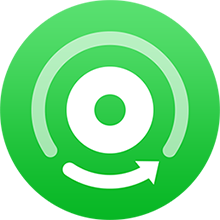
Schritt 1 Installieren und starten Sie NoteBurner Amazon Music Recorder auf Ihrem PC / Mac.
Schritt 2 Wählen Sie die Aufnahmeplattform: App oder Webplayer.
Unterschiede zwischen den beiden Aufnahmeplattformen:
Schritt 3 Klicken Sie unten links auf das Einstellungssymbol und passen Sie die Ausgabeeinstellungen an (Konvertierungsmodus, Ausgabeformat wie MP3, Bitrate, Speicherpfad, Name der Ausgabedatei usw.).
Schritt 4 Wählen Sie in der Amazon Music App oder im Webplayer die Playlist aus, die Sie herunterladen möchten, und fügen Sie sie zur Konvertierung zu NoteBurner hinzu.
Schritt 5 Klicken Sie nach dem Hinzufügen auf „Konvertieren“, um den Download zu starten.
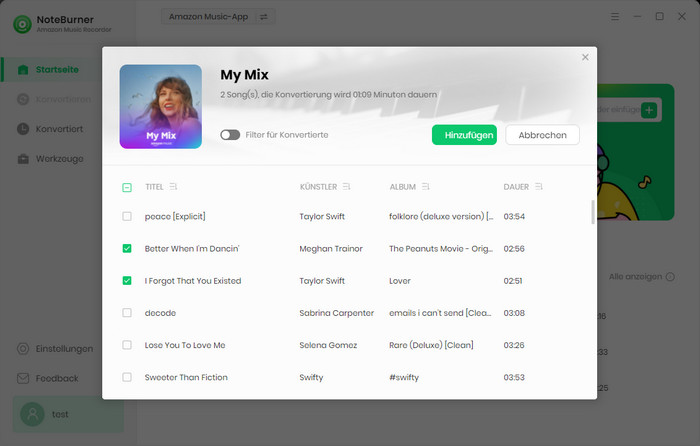
Schritt 6 Nach dem Download können Sie die erfolgreich im lokalen Ordner gespeicherten Amazon Music MP3-Musikdateien im „Verlauf“ anzeigen.
👉 Hinweis: Die Benutzeroberfläche von NoteBurner kann sich aufgrund von Upgrades ändern. Besuchen Sie das neueste Tutorial des Programms >>
F: Kann man Amazon Music Playlists auf Spotify übertragen?
Mit den in Teil 2 beschriebenen Online-Tools TuneMyMusic oder Soundiiz können Sie Amazon Music-Playlisten direkt zu Spotify migrieren. Alternativ können Sie Ihre Playlists in das MP3-Format umwandeln und sie dann als lokale Dateien in Spotify importieren. Weitere Informationen: So verwalten Sie Spotify lokale Dateien: Hinzufügen, Anzeigen und Löschen leicht gemacht
F: Kann man Musik von Amazon Music auf einen USB-Stick laden?
Bei Amazon gekaufte MP3-Musikdateien können direkt auf einen USB-Stick geladen werden. Von der Amazon Music-App oder -Website heruntergeladene Musik wird nur als Cache-Datei gespeichert und kann nicht direkt auf einen USB-Stick übertragen werden. Stattdessen können Sie mit NoteBurner Amazon Music Recorder die Musik als MP3 herunterladen und anschließend einfach auf einen USB-Stick übertragen, um offline darauf zuzugreifen.
Amazon Music Playlists exportieren – für maximale Flexibilität!
Egal, ob Sie Ihre Musik offline hören oder zu einem anderen Streaming-Dienst wechseln möchten – mit den in diesem Leitfaden beschriebenen Methoden können Sie Ihre Lieblingsplaylists von Amazon Music nahtlos übertragen und überall genießen. Mit NoteBurner Amazon Music Recorder können Sie Ihre Amazon Music-Playlist sogar ins MP3-Format konvertieren und so Ihre Musikbibliothek noch flexibler verwalten. Entdecken Sie noch heute das volle Potenzial von Amazon Music!
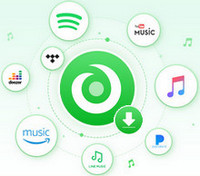
Ein All-in-One-Tool, mit dem Sie Songs/Alben/Playlists von mehreren Streaming-Musikplattformen herunterladen können, darunter Spotify, Amazon Music, Apple Music, Tidal, YouTube Music, Deezer, Pandora Music und Line Music. Heruntergeladene Songs können ohne Einschränkungen offline auf jedem Gerät abgespielt werden. Mehr erfahren >>
Datenverlust nach Formatierung oder durch einen Gerätefehler? Keine Sorge! Syncios D-Savior stellt über 1000 Dateiformate wieder her und bringt Ihre Dateien zurück.
Hinweis: Mit der kostenlosen Testversion von Amazon Music Recorder können Sie nur die erste Minute jedes Songs konvertieren. Sie können die Vollversion kaufen, um diese Einschränkung aufzuheben.
 Was kommt als nächstes? Laden Sie Amazon Music Recorder jetzt herunter!
Was kommt als nächstes? Laden Sie Amazon Music Recorder jetzt herunter!
Songs von Amazon Music ohne Qualitätsverlust in HD-Klangqualität aufnehmen.

Songs von YouTube Music mit 10x Geschwindigkeit in MP3-, AAC-, WAV-, AIFF-, FLAC- oder ALAC konvertieren.

Deezer-Musik als MP3, AAC, WAV, FLAC, AIFF und ALAC mit Originalqualität herunterladen.

Songs, Playlist oder Podcasts von Spotify in MP3, AAC, WAV, FLAC, AIFF und ALAC konvertieren.

Tidal-Musik mit bis zu 5x Geschwindigkeit in MP3-, AAC-, WAV-, AIFF-, FLAC- oder ALAC umwandeln.

Apple Music, iTunes M4P Music oder Audiobook in MP3, AAC, WAV, FLAC, AIFF und ALAC konvertieren.
AA/AAX-Hörbücher in M4A/M4B/MP3 konvertieren. Kapitel und ID3-Tags behalten.